视频剪切合并器专业版是一个非常专业的视频编辑软件,这个视频编辑软件能为用户提供丰富的编辑工具和功能呢个,能满足用户多样化的使用诉求,另外该软件还能支持用户对视频进行剪辑、合并和编辑等操作,从而可以让用户高度自由创作,除此之外,该软件还能自定义起始和结束时间来精准剪辑视频,操作的灵活度非常高!更多软件优势等您下载后使用体验!
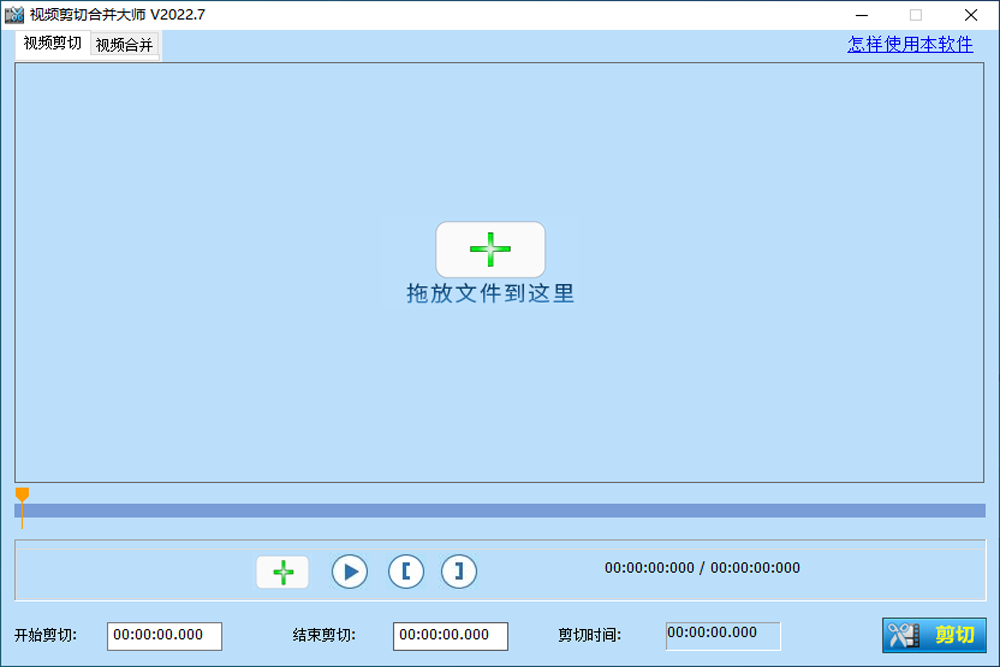
视频剪切合并器使用方法
如何剪切视频文件?
第一步:单击"添加视频文件"按钮选择你所要剪切的文件,如果打开文件对话框里没有你要剪切的文件,请在打开文件对话框的文件类型下拉框选择所有文件(或者直接拖放文件到软件界面)
第二步:拖动进度条到你要开始剪切的时间点,再单击设置开始剪切点按钮,然后再拖动进度条到你要结束剪切的时间点,再单击设置结束剪切点按钮,中间蓝色部分就是剪切出来的(也就是保留下来的),你也可以直接在开始和结束剪切编辑框里输入剪切时间段,这样就不用拖动进度条了
第三步:单击开始剪切按钮,会出现一个窗口,默认是流复制剪切,再单击开始剪切按钮
如果流复制剪切后的视频文件有问题,就用转码剪切
如果转码剪切后视频不清楚,把视频质量和视频大小设置大点就行
如果转码剪切后声音和画面不同步,就设置视频帧率为25,如果声音比画面快,视频帧率就再设置大点,如果声音比画面慢,视频帧率就设置小点,多次设置视频帧率直到同步
第四步:剪切完成后,软件会自动打开剪切成功后文件的保存目录,默认保存在D盘
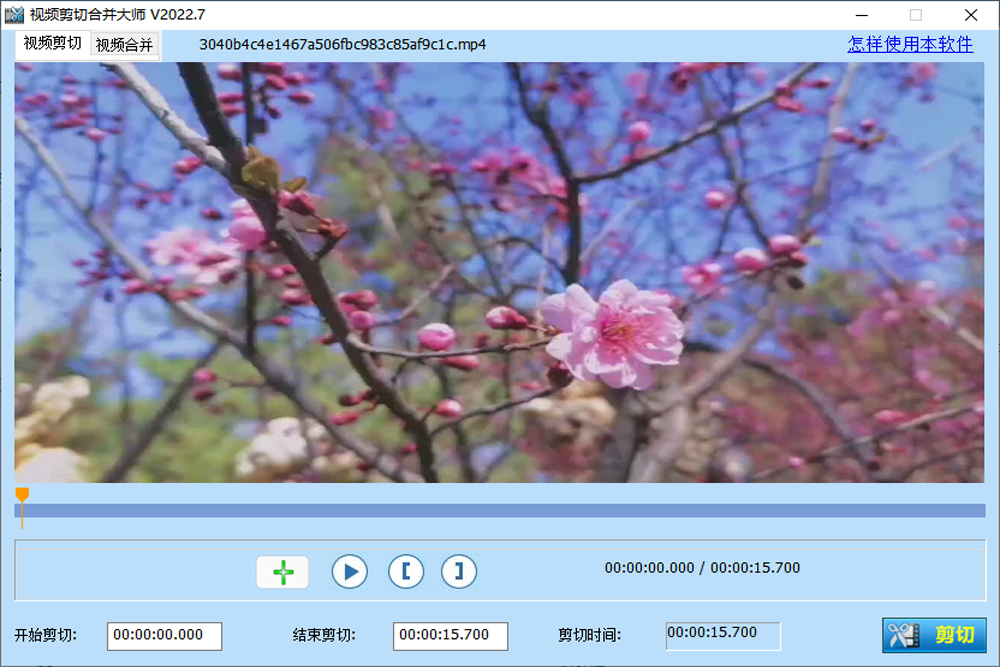
如何合并视频文件?
第一步:选择"视频合并"界面
第二步:单击添加视频文件按钮,选择你所要合并的文件,如果打开文件对话框里没有你要合并的文件,请在打开文件对话框的文件类型下拉框选择所有文件,注意先添加的文件合并后也在前面(或者直接拖放文件到软件界面)
第三步:单击开始合并按钮,会出现一个窗口,再单击开始合并按钮
如果流复制合并后的视频文件有问题,就用转码合并
如果转码合并后视频不清楚,就把视频质量和视频大小设置大点就行
第四步:合并完成后,软件会自动打开合并成功后文件的保存目录,默认保存在D盘
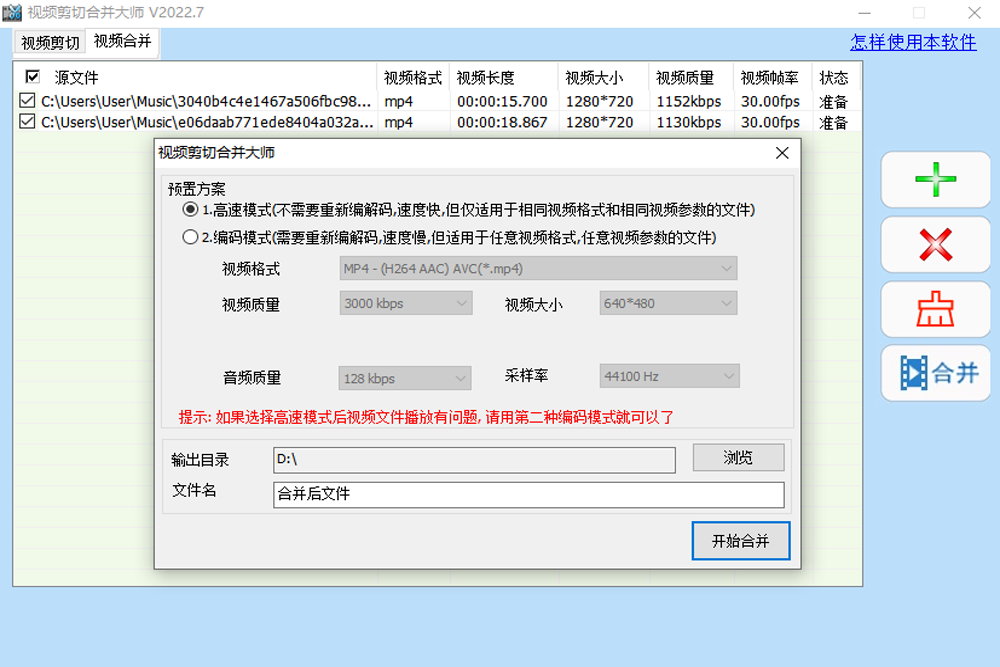
视频剪切合并器软件特色
1.可以对AVI, MP4, FLV, MOV, RMVB,3GP,WMV等视频格式进行任意时间段的剪切,还支持多个视频文件的合并。
2.视频剪切合并器操作非常简单,只需要将你的视频文件用视频剪切合并器打开,选择好你想剪切的视频起始位置和结束位置,点击开始剪切按钮,立刻搞定!
3.支持无损剪切AVI, MP4, FLV, MOV, RMVB,3GP,WMV等各种视频格式,剪切后视频清晰度,画面大小等不变。
4.视频合并支持任意的不同视频格式之间的合并,比如你可以把FLV格式和MP4格式的视频合并在一起,功能非常强大。

视频剪切合并器更新日志
视频剪切合并器 2024.5
版本修复了剪切时间框不能输入数字的问题
视频剪切合并器 2024.4
版本修复了剪切时间框不能输入数字的问题
视频剪切合并器 2024.3
版本重新设计软件界面,更加专业好用
视频剪切合并器 2024.2
重新设计软件界面,更加专业好用
视频剪切合并器 2024.1
版本重新设计软件界面,修复了视频播放崩溃的问题
视频剪切合并器 2024
增加了上移下移操作,更加方便视频合并
视频剪切合并器 2023.5
修复了有些视频文件剪切合并失败的问题
视频剪切合并器 2023.4
修复了播放有些视频文件软件会崩溃的问题
视频剪切合并器 2022.8
修复了剪切wmv格式音视频不同步的问题
视频剪切合并器 2022.7
修复了有些视频文件剪切失败的问题
视频剪切合并器 2022.6
优化了界面
视频剪切合并器 2022.5
修复了有些视频文件剪切合并后音视频不同步的问题
视频剪切合并器 2021.6
增加了文件拖放功能,解决了有些视频文件剪切合并失败的问题
视频剪切合并器 2021.3
修复了有些视频文件剪切合并失败的问题




 360解压缩软件2023
360解压缩软件2023 看图王2345下载|2345看图王电脑版 v10.9官方免费版
看图王2345下载|2345看图王电脑版 v10.9官方免费版 WPS Office 2019免费办公软件
WPS Office 2019免费办公软件 QQ浏览器2023 v11.5绿色版精简版(去广告纯净版)
QQ浏览器2023 v11.5绿色版精简版(去广告纯净版) 下载酷我音乐盒2023
下载酷我音乐盒2023 酷狗音乐播放器|酷狗音乐下载安装 V2023官方版
酷狗音乐播放器|酷狗音乐下载安装 V2023官方版 360驱动大师离线版|360驱动大师网卡版官方下载 v2023
360驱动大师离线版|360驱动大师网卡版官方下载 v2023 【360极速浏览器】 360浏览器极速版(360急速浏览器) V2023正式版
【360极速浏览器】 360浏览器极速版(360急速浏览器) V2023正式版 【360浏览器】360安全浏览器下载 官方免费版2023 v14.1.1012.0
【360浏览器】360安全浏览器下载 官方免费版2023 v14.1.1012.0 【优酷下载】优酷播放器_优酷客户端 2019官方最新版
【优酷下载】优酷播放器_优酷客户端 2019官方最新版 腾讯视频播放器2023官方版
腾讯视频播放器2023官方版 【下载爱奇艺播放器】爱奇艺视频播放器电脑版 2022官方版
【下载爱奇艺播放器】爱奇艺视频播放器电脑版 2022官方版 2345加速浏览器(安全版) V10.27.0官方最新版
2345加速浏览器(安全版) V10.27.0官方最新版 【QQ电脑管家】腾讯电脑管家官方最新版 2024
【QQ电脑管家】腾讯电脑管家官方最新版 2024 360安全卫士下载【360卫士官方最新版】2023_v14.0
360安全卫士下载【360卫士官方最新版】2023_v14.0